El iPhone se ha convertido en una parte integral de nuestras vidas, capturando recuerdos preciosos con su poderosa cámara. Sin embargo, después de un tiempo, administrar y organizar la colección de fotos en constante crecimiento puede convertirse en una tarea abrumadora. Consulte la guía paso a paso en como borrar fotos de tu iphone, incluida la eliminación de fotos únicas y múltiples, así como su eliminación permanente. También abordaremos la eliminación de fotos de iPhone de iCloud, asegurándonos de que su almacenamiento de fotos permanezca organizado.

La aplicación Fotos en su iPhone ofrece opciones para verificar, administrar, editar y eliminar imágenes directamente. Ya sea que desee eliminar una sola foto o varios archivos de imagen, puede eliminar la foto usándola.
Ubique la aplicación Fotos en la pantalla de inicio de su iPhone y tóquela para abrirla. Navega a través de tu biblioteca de fotos y encuentra la foto que deseas eliminar.
Toque la foto seleccionada para verla en modo de pantalla completa, luego toque el Borrar botón en la esquina inferior derecha de la pantalla. Grifo Borrar foto para confirmar.
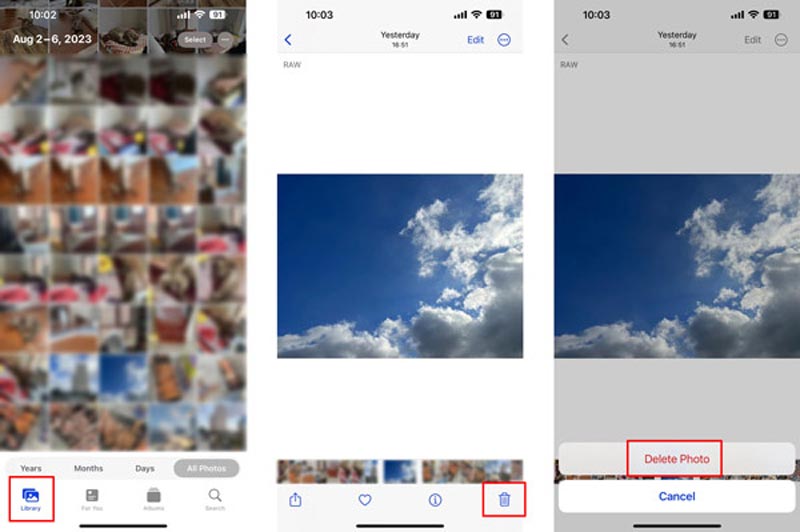
Inicie la aplicación Fotos en su iPhone. Vaya a Biblioteca o Álbumes para ubicar rápidamente las imágenes que desea eliminar.
Toque en el Seleccione opción ubicada en la esquina superior derecha de la pantalla. Toca cada foto para seleccionarlas una por una. Puede ver que las fotos seleccionadas tendrán una marca de verificación azul.
Una vez que hayas seleccionado todas las fotos, toca el botón Borrar botón. Aparecerá un mensaje de confirmación que le preguntará si desea eliminar las fotos seleccionadas. Grifo Eliminar X fotos para confirmar su operación.
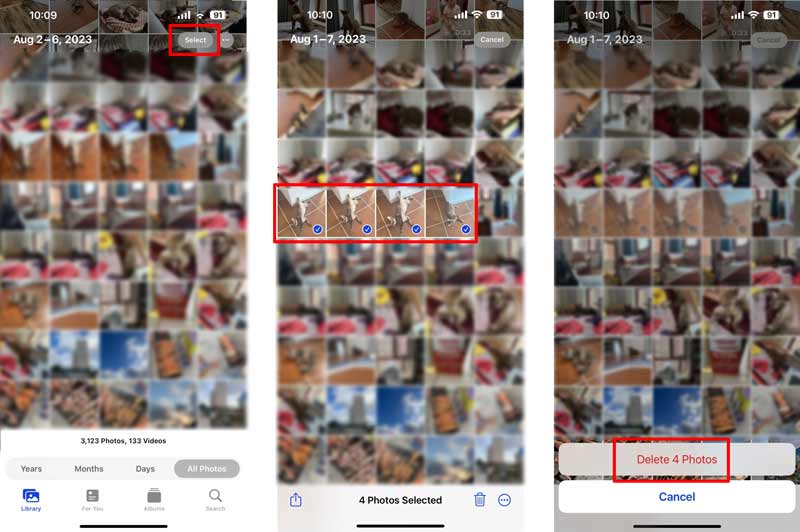
Las fotos eliminadas en su iPhone se mueven a la Recientemente eliminado carpeta, donde permanecen durante 30 días antes de ser eliminados definitivamente. Para borrar permanentemente las fotos de su iPhone, también debe asegurarse de que se eliminen de esta carpeta.
Abre la aplicación Fotos, toca el Albums pestaña, encuentra el Recientemente eliminado carpeta y selecciónela. Debe identificarse a través de Face ID, Touch ID o un código de acceso digital.
Dentro de la carpeta Eliminados recientemente, verá todas las fotos que ha eliminado recientemente. Grifo Seleccione en la esquina superior derecha y seleccione las fotos que desea eliminar permanentemente tocándolas.
Una vez que haya seleccionado las fotos deseadas del iPhone, toque Borrar ubicado en la esquina inferior izquierda. Grifo Eliminar fotos para proceder.

Para administrar y eliminar de manera efectiva las imágenes de su iPhone, puede usar una herramienta de administración de datos de iOS de terceros como Aiseesoft MobieSync. Le permite realizar copias de seguridad, transferir y eliminar varios archivos de iOS, incluidas fotos, videos, música, contactos, mensajes, etc. Instale MobieSync en su computadora y siga la guía a continuación para eliminar las fotos de su iPhone.
100% Seguro. Sin anuncios.
Abra Aiseesoft MobieSync y conecte su iPhone a la computadora con un cable USB. Una vez que se detecte su iPhone, MobieSync mostrará información básica sobre el dispositivo. Además, puede ver los tipos de datos de uso común a la izquierda.
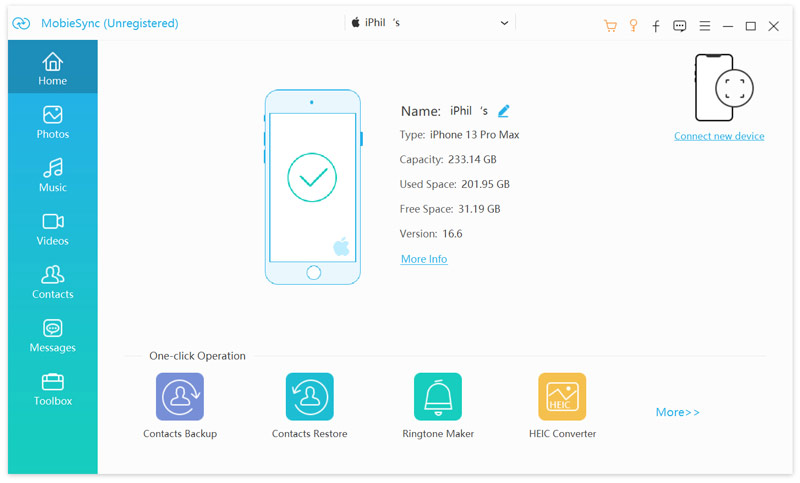
Haga clic Fotos para consultar una lista de todos los álbumes y fotos de su iPhone. Seleccione las imágenes que desea eliminar. Después de elegir las fotos, haga clic en el Borrar o haga clic con el botón derecho en las fotos seleccionadas y elija Borrar desde el menú contextual.
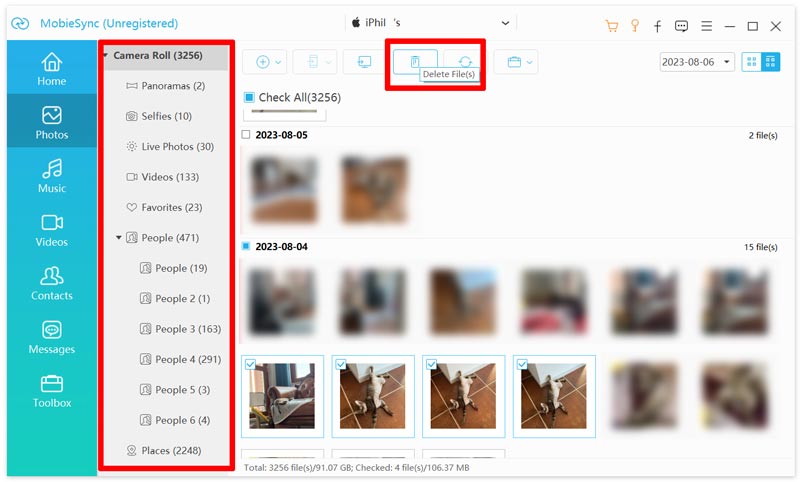
Confirme su eliminación haciendo clic Sí Cuando se le solicite. MobieSync ahora borrará las fotos seleccionadas de su iPhone. Recuerde verificar dos veces las fotos que desea eliminar antes de confirmar para evitar eliminar accidentalmente alguna importante.
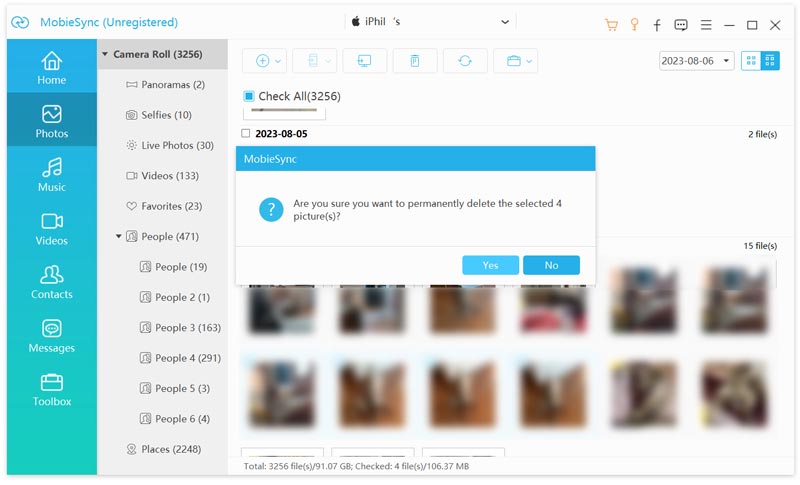
Antes de borrar todas las fotos de su iPhone, es importante asegurarse de tener una copia de seguridad para evitar la pérdida accidental de recuerdos preciados. Puede usar iCloud, iTunes o un servicio en la nube de terceros para hacer una copia de seguridad de las fotos en su iPhone. Para evitar posibles problemas de sincronización, es mejor que deshabilite las fotos de iCloud temporalmente. Vaya a iCloud en la aplicación Configuración, toque Fotos, luego desactive la opción Fotos de iCloud.
Abre la aplicación Fotos y toca el Todas las fotos pestaña en la parte inferior para ver toda su biblioteca de fotos. Grifo Seleccione y luego elija manualmente todas las imágenes de su iPhone. Después de eso, toca el Borrar botón para eliminarlos.
Si desea eliminar permanentemente todas las fotos de su iPhone, debe ir a la Recientemente eliminado carpeta para borrarlos de nuevo.
Si prefiere una forma rápida de eliminar todas las fotos de su iPhone, puede confiar en una herramienta de limpieza de datos de iPhone de terceros como Aiseesoft iPhone Cleaner. Se utiliza principalmente para limpiar imágenes no deseadas, documentos inútiles, aplicaciones no utilizadas y más de su iPhone y iPad.

Descargas
Aiseesoft iPhone Cleaner - Eliminar fotos de iPhone
100% Seguro. Sin anuncios.
100% Seguro. Sin anuncios.
Inicie la aplicación iPhone Cleaner, conecte su iPhone y ayúdelo a reconocer su dispositivo iOS. Concédele los permisos necesarios para acceder a tus fotos. Haga clic en el Análisis Rápido botón para analizar todos los tipos de datos, incluidas las imágenes en su iPhone.

iPhone Cleaner ofrece diferentes opciones para administrar los datos de su iPhone, como Borrar archivos basura, Desinstalar aplicaciones, Eliminar archivos grandes y Limpiar fotos. Para eliminar rápidamente fotos de su iPhone, haga clic en el botón borrar botón al lado de Limpiar fotos.

Antes de eliminar las fotos del iPhone, tiene la opción de hacer una copia de seguridad y comprimirlas. Puede usar la función para crear una copia de seguridad de todas las fotos valiosas.
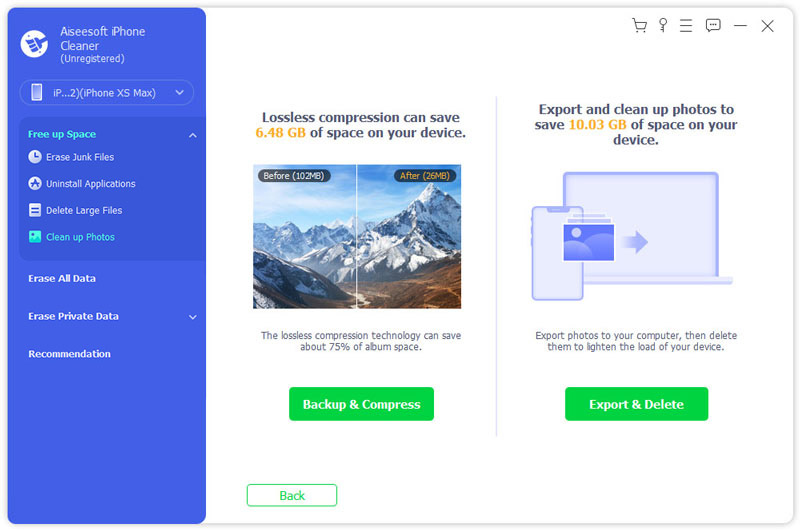
Seleccione la pestaña Exportar y eliminar opción para eliminar las fotos de tu iPhone. Marque la Seleccionar todo cuadro, luego haga clic en el Borrar en la esquina inferior derecha para borrarlos.
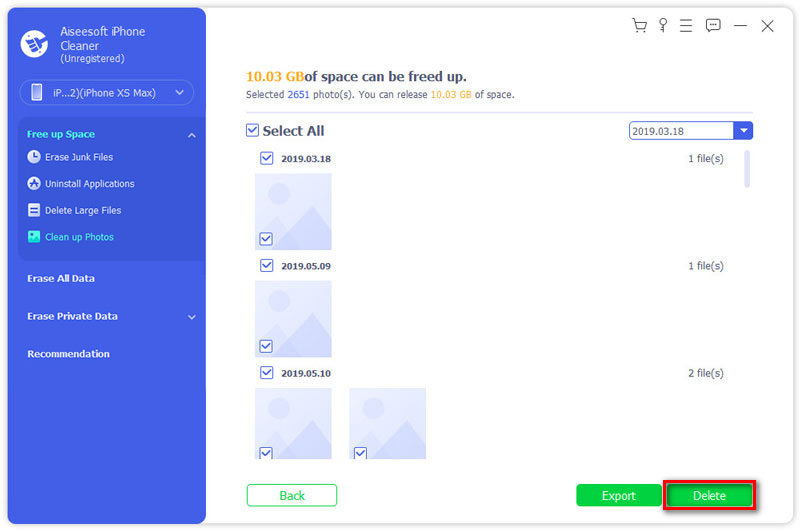
Para eliminar fotos de iCloud, debe tener habilitada la biblioteca de fotos de iCloud en su iPhone. Vaya a Configuración, toque su nombre, luego iCloud y, finalmente, Fotos. Activar Sincroniza este iPhone si aún no está habilitado.
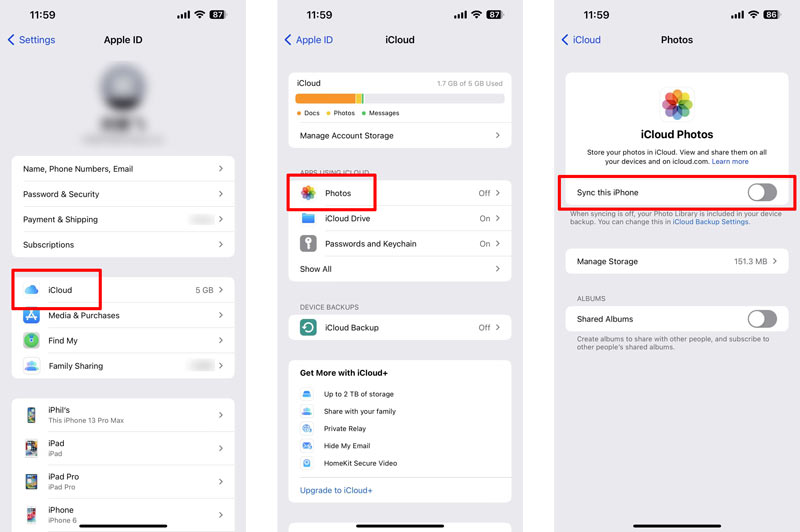
Abra un navegador web en su computadora y vaya al sitio web oficial de iCloud. Inicie sesión con su ID de Apple y contraseña. Dentro del sitio web de iCloud, haga clic en el Fotos botón de aplicación Explore su biblioteca de fotos y elija las fotos que desea eliminar. Hacer clic Borrar y confirme su eliminación haciendo clic en Eliminar nuevamente.
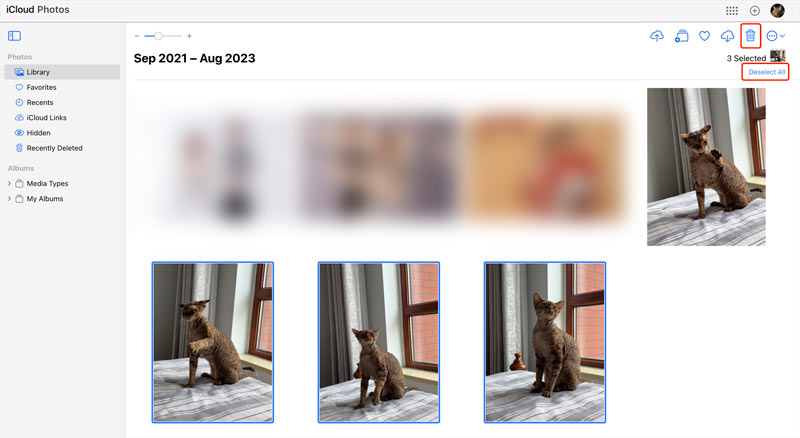
Puede haber varias razones por las que tiene dificultades para eliminar fotos de su iPhone. Esta parte discutirá algunas razones potenciales.
Sincronización con iCloud: Si su iPhone se está sincronizando con iCloud, las fotos se pueden respaldar y sincronizar en varios dispositivos Apple. En ese caso, otros dispositivos asociados pueden restaurar sus fotos de iPhone eliminadas. Haga clic aquí para saber por qué mi Las fotos de iCloud no se sincronizan.
Configuración de restricciones: Si ha establecido restricciones en su iPhone, podría evitar que elimine ciertas fotos. Puede verificar y modificar estas configuraciones en la sección Tiempo de pantalla o Restricciones de la configuración de su iPhone.
Fotos de solo lectura: Algunas fotos de iPhone de aplicaciones de terceros o aquellas recibidas por correo electrónico o aplicaciones de mensajería pueden tener permisos restringidos, lo que dificulta su eliminación. Es posible que deba comunicarse con la aplicación o el contacto que le envió la foto para obtener más ayuda.
Optimización del almacenamiento: Si se está quedando sin espacio de almacenamiento en su iPhone, el dispositivo puede optimizar automáticamente su biblioteca de fotos al comprimir o eliminar algunas fotos. Este proceso es reversible y puede recuperar el almacenamiento eliminando fotos no deseadas.
Problemas de software: Ocasionalmente, las fallas o fallas del software pueden causar problemas al eliminar fotos de un iPhone. Puede reinicia tu iPhone o actualice a la última versión del software para resolver el problema.
Si ninguno de estos motivos se aplica o si aún tiene dificultades, le recomendamos que se comunique con el Soporte de Apple para obtener más ayuda.
¿Cómo elimino todas mis fotos de mi iPhone sin perderlas?
Para borrar todas las fotos de tu iPhone sin perderlas, puedes optar por hacer una copia de seguridad antes de eliminarlas. Elija el Aiseesoft introducido iPhone Cleaner y use su función de respaldo para respaldar fácilmente las fotos de su iPhone.
¿Cómo eliminas fotos de tu Mac?
Para eliminar fotos en la biblioteca de Fotos en su Mac, vaya a Finder, elija la opción Fotos a la izquierda, luego arrastre la Biblioteca de Fotos a la Papelera. Para eliminar permanentemente las fotos de su Mac, haga clic con el botón derecho en Papelera y elija Vaciar papelera.
¿Eliminar fotos de iPhone también elimina de iCloud?
Cuando elimina fotos de su iPhone, generalmente no se eliminan inmediatamente de iCloud. De manera predeterminada, Fotos de iCloud guarda una copia de tus fotos en la nube y las sincroniza en todos tus dispositivos. Esto significa que cuando elimine una imagen de su iPhone, se eliminará del almacenamiento local de su teléfono, pero seguirá estando disponible en iCloud y en sus otros dispositivos vinculados a la misma cuenta de iCloud. Sin embargo, si elimina una foto de su iPhone y Fotos de iCloud, se eliminará de forma permanente y no se podrá recuperar.
¿Qué sucede si apago las fotos de iCloud?
Si deshabilita Fotos de iCloud, las fotos y videos almacenados en su biblioteca de fotos de iCloud ya no estarán disponibles en sus dispositivos Apple. Se eliminarán de su iPhone, iPad y Mac, pero permanecerán almacenados en su cuenta de iCloud. Puede volver a acceder a ellos si reactiva Fotos de iCloud o las descarga desde el sitio web de iCloud. Recuerda que al desactivar Fotos de iCloud también se desactivará la sincronización de fotos y videos nuevos en tus dispositivos.
Conclusión
Como custodio de sus preciados recuerdos, administrar la biblioteca de fotos en su iPhone es esencial para mantener un dispositivo ordenado. Con los pasos detallados en este artículo, puede eliminar con confianza fotos únicas y múltiples, eliminarlas permanentemente de su iPhone e incluso eliminar fotos de iCloud. Sigue la guía sobre como borrar fotos del iphone arriba para que su almacenamiento de fotos permanezca organizado.
Eliminar iPhone
1.1 Cómo eliminar todo en iPhone 1.2 Cómo eliminar música del iPhone 1.3 Cómo eliminar canciones del iPhone 1.4 Cómo eliminar imágenes del iPhone 1.5 Cómo eliminar fotos del iPhone 1.6 Cómo eliminar mensajes en iPhone 1.7 Cómo eliminar contactos en iPhone 1.8 Cómo eliminar descargas de iPhone 1.9 Cómo eliminar marcadores en iPhone 1.10 Cómo eliminar textos en iPhone 1.11 Cómo eliminar una cuenta de iCloud en iPhone
El administrador de datos profesional de iPhone/Android y la transferencia para transferir varios archivos entre el teléfono iOS/Android y la computadora y entre dos teléfonos móviles en 1 clic.
100% Seguro. Sin anuncios.